Gimp-Quirinux: Personaliza GIMP con la Apariencia y Atajos de Photoshop
Herramienta que sirve para usar los íconos y/o atajos de teclados originales de GIMP o los de Photoshop.
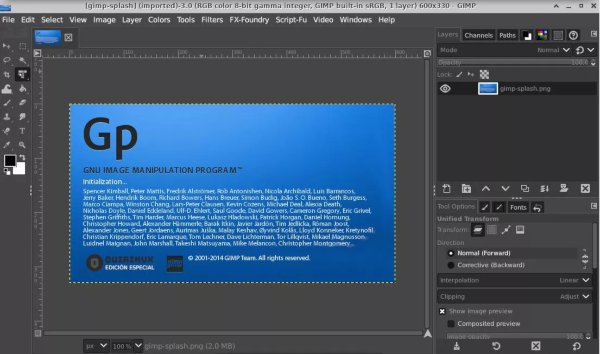
En 2019, desarrollé Quirinux, un sistema operativo diseñado para la creación de cine animado, e incluí una versión especial de GIMP que modifiqué para que se pareciera a Photoshop. La idea era ofrecer una herramienta que ayudara a quienes estaban acostumbrados al flujo de trabajo de Photoshop a adaptarse más fácilmente a GIMP.
Luego de recibir comentarios valiosos de usuarios como el maestro Gustavo Deveze, entendí que muchos prefieren la interfaz y los atajos originales de GIMP. Esto me llevó a transformar mi versión de GIMP en algo mucho más flexible: gimp-quirinux, una herramienta de configuración que permite cambiar entre las interfaces y atajos de GIMP y Photoshop según tus necesidades.
¿Qué es gimp-quirinux?
Gimp-Quirinux es como un armario digital que te permite «vestir» a GIMP con su apariencia y comportamiento original o con los de Photoshop. Esto incluye tanto los iconos como los atajos de teclado, ofreciendo la flexibilidad de cambiar entre ellos cuando lo desees.
¿Para qué sirve?
Supongamos que estás migrando de Photoshop a GIMP en un sistema Linux. Aunque estás aprendiendo a usar GIMP, quizás necesites realizar un trabajo urgente y te sientas más cómodo con la interfaz de Photoshop. Con gimp-quirinux, puedes cambiar rápidamente a la configuración de Photoshop y, una vez que hayas terminado, volver a la configuración original de GIMP para seguir practicando.
Este programa también es útil si sigues un tutorial de Photoshop pero prefieres trabajar en GIMP, o si compartes un ordenador con alguien que ya está acostumbrado a GIMP. En cualquier caso, gimp-quirinux te permite adaptar la herramienta a tus preferencias y necesidades momentáneas.
¿Cómo funciona?
El programa añade una herramienta de configuración simple que te presenta un menú para elegir cómo quieres que se vea y se comporte GIMP. Además, el instalador actúa como un metapaquete, es decir, si no tienes GIMP instalado, lo instala junto con los plugins más populares.
Características principales
- Usar iconos y atajos de Photoshop.
- Usar iconos y atajos de GIMP.
- Combinar iconos de Photoshop con atajos de GIMP.
- Combinar iconos de GIMP con atajos de Photoshop.
¿Cómo se instala?
Si ya usas Quirinux, entonces gimp-quirinux viene preinstalado. Pero si deseas instalarlo en otra distribución de Linux, puedes descargar el paquete .deb desde el repositorio de Quirinux, útil para sistemas basados en Debian, Devuan, Ubuntu y sus derivados. Este plugin no es compatible con Windows ni con otros sistemas.
Descarga el instalador desde el enlace proporcionado y, si usas un gestor de paquetes gráfico como Gdebi, simplemente haz doble clic en el archivo .deb para instalarlo. Si prefieres la terminal, puedes usar el siguiente comando ejecutado desde el usuario root o anteponiendo sudo según la distribución:.
apt install ./gimp-quirinux_6.1.0_all.deb¿Cómo se usa?
Una vez instalado, encontrarás una nueva aplicación en tu menú de inicio llamada Configurar GIMP. También puedes iniciarla desde la terminal con el comando:
gimp-quirinux¿Te interesa?
Te dejo los enlaces para que puedas acceder al binario y al código fuente:

